Creando una nubosidad.Cuenta io
Para usar Clouding.io, deberás crear una cuenta. Para crear un empañamiento.cuenta io, visite el sitio web oficial de Clouding.io.
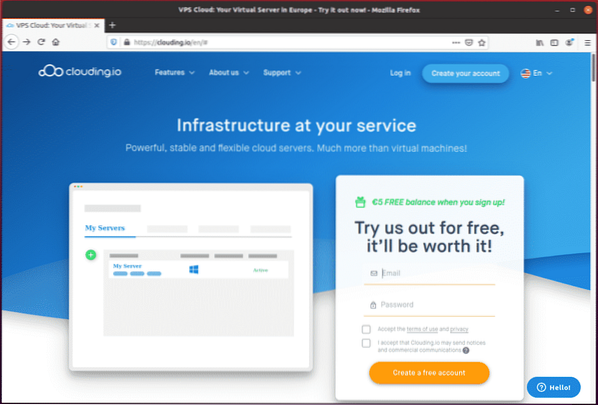
Escriba su dirección de correo electrónico y contraseña en el formulario de registro.
Luego, marque las casillas de verificación etiquetadas "Acepta las condiciones de uso y privacidad" y "Acepto esa nubosidad.io puede enviar avisos y comunicaciones comerciales."
Luego, haga clic en el botón que dice "Crea una cuenta nueva."Tu nubosidad.La cuenta de io ahora debería estar configurada y activa.
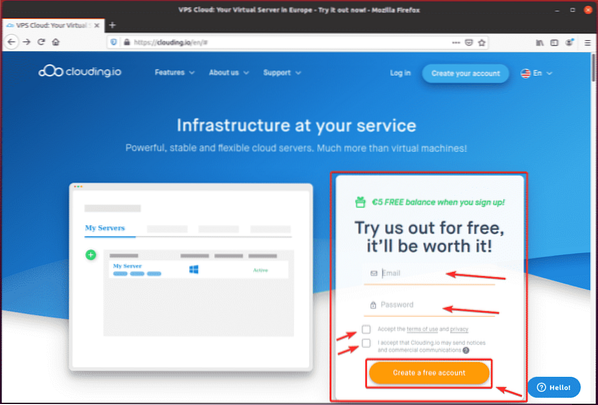
Una vez creada su cuenta, haga clic en "Iniciar sesión”De Clouding.página de inicio de io.
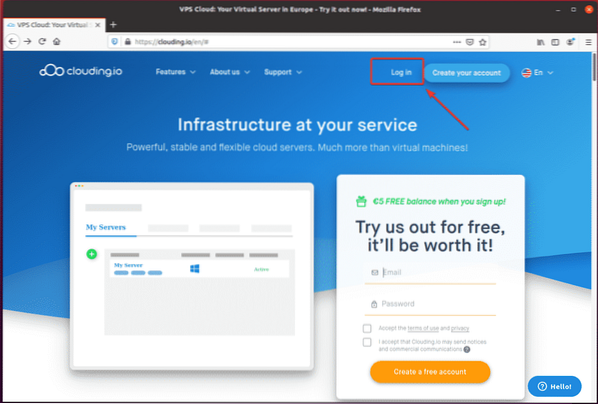
Ahora, escriba su dirección de correo electrónico y contraseña y haga clic en "Iniciar sesión."
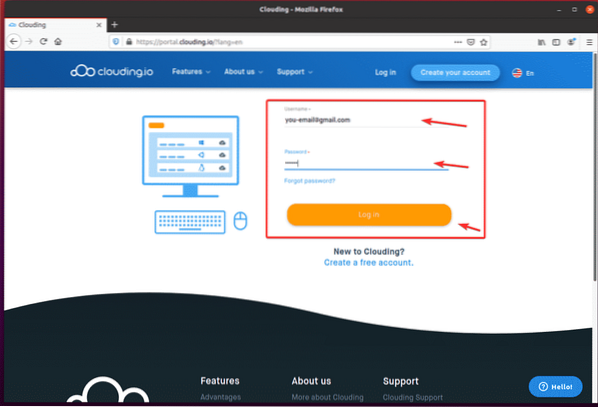
Una vez que haya iniciado sesión, debería ver su Clouding.tablero de io.
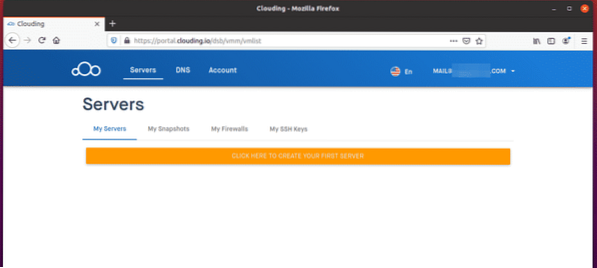
Creando un VPS
Para crear un nuevo VPS, haga clic en el botón que dice "HAGA CLIC AQUÍ PARA CREAR SU PRIMER SERVIDOR."
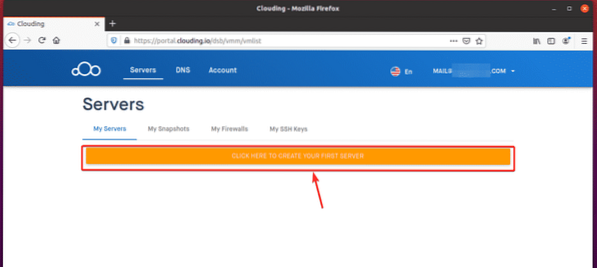
El asistente de creación de VPS debería aparecer en su pantalla.
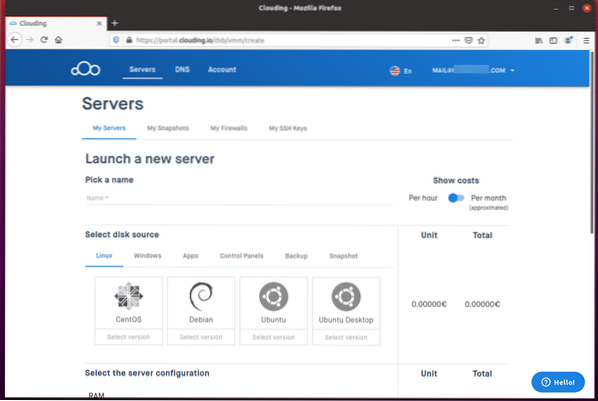
Escriba un nombre para su VPS en el "Elige un nombre" sección. Elegí el nombre servidor mysql en mi ejemplo.
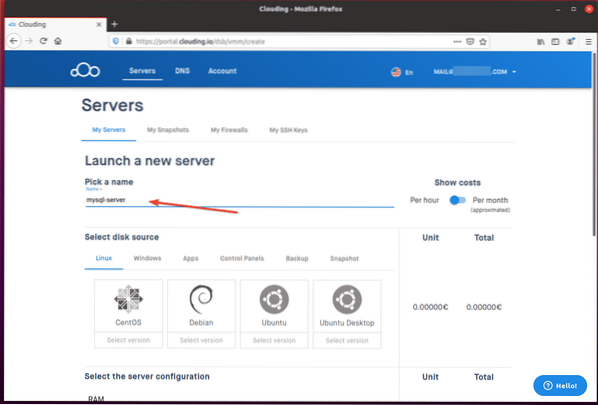
Seleccione un sistema operativo y una versión del sistema operativo para su VPS en el "Seleccionar fuente de disco" sección. En el ejemplo, usé Ubuntu 18.04 LTS OS.
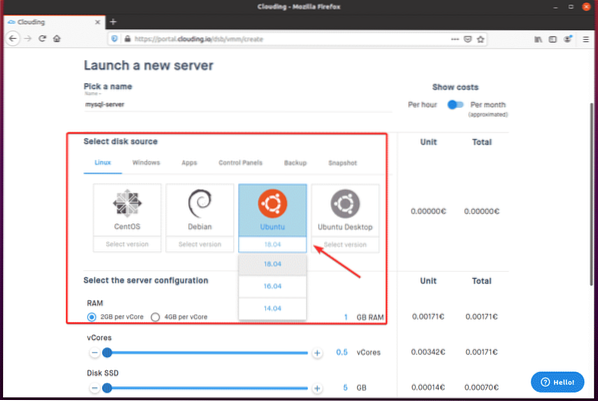
Desde el "Seleccione la configuración del servidor”, Configure la cantidad de RAM, espacio en disco SSD y núcleos de CPU para el VPS usando el control deslizante.
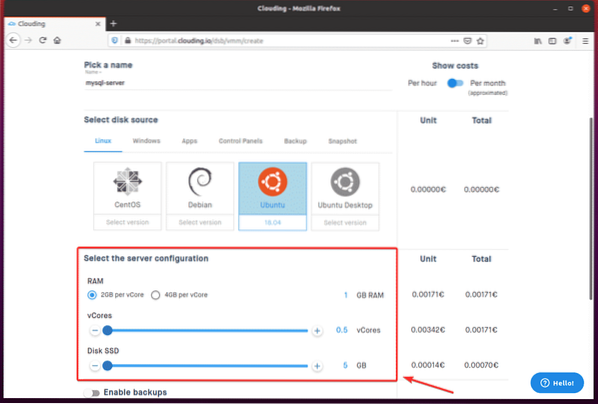
El costo de su VPS por hora debe aparecer en el lado derecho de la página, como puede ver en la captura de pantalla a continuación.
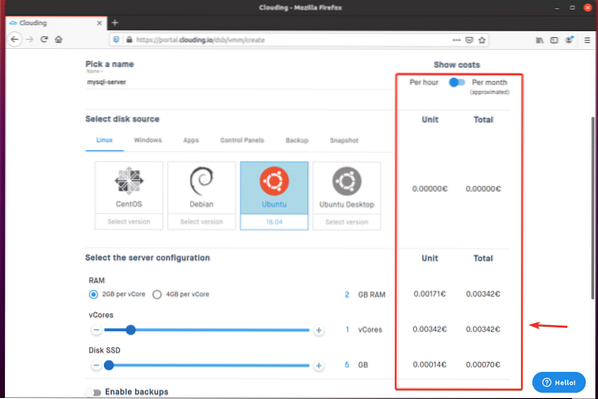
Si desea ver el costo mensualmente, en lugar de la base horaria predeterminada, haga clic en el botón de alternancia, como se indica a continuación.
Como puede ver, se muestra el costo mensual del VPS.
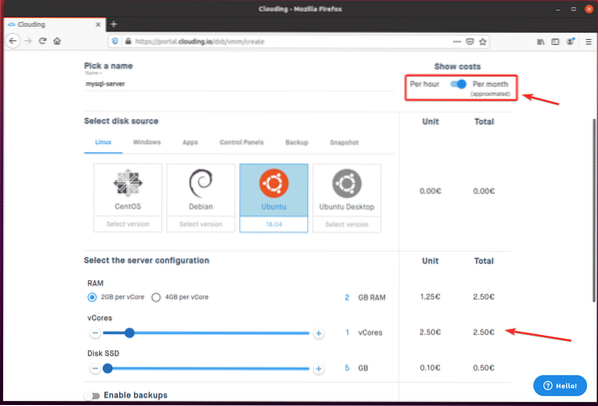
Si desea habilitar la copia de seguridad para su VPS, active la opción "Habilitar copias de seguridad"Botón, como se marca en la captura de pantalla a continuación.
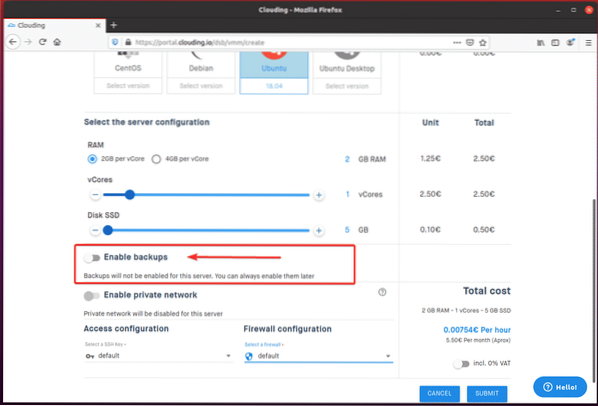
Luego, puede seleccionar el Frecuencia de respaldo y número de copias de seguridad (Numero de ranuras) te gustaría para Clouding.io para mantener en los menús desplegables. El costo de la copia de seguridad se mostrará en el lado derecho de la pantalla.
Por defecto, el Frecuencia de respaldo se establece en Una semana y Numero de ranuras se establece en 4.
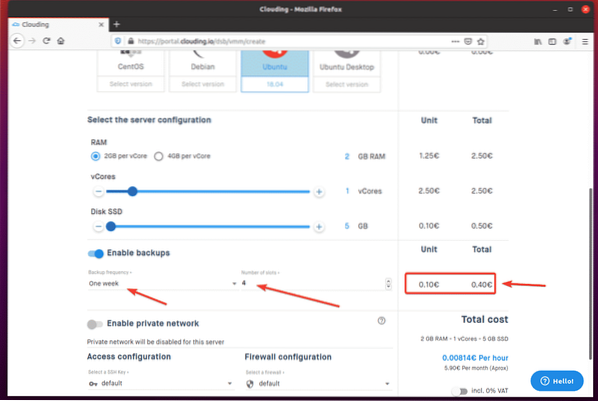
Una vez que haya terminado, haga clic en "ENVIAR."
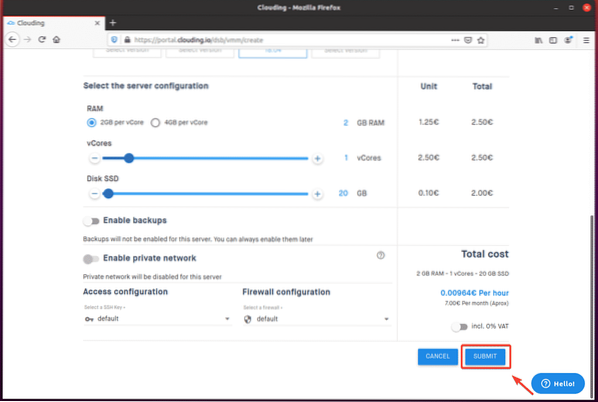
Como puede ver, el VPS servidor mysql está siendo creado. Este proceso puede tardar un poco en completarse.
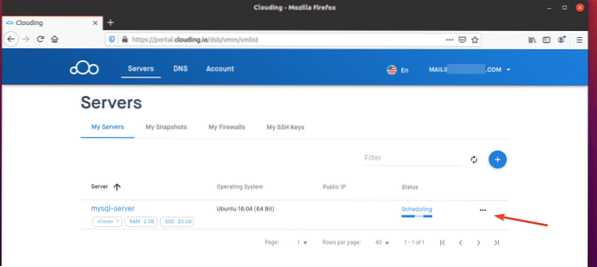
Una vez que el VPS está listo, Clouding.io asignará una IP pública al VPS y al Estado debiera ser Activo, como puede ver en la captura de pantalla a continuación.
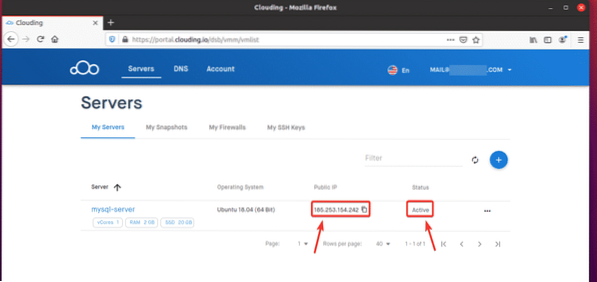
Conexión al VPS a través de SSH
Para conectarse a su VPS a través de SSH, deberá conocer la dirección IP o el nombre DNS de su VPS y la contraseña de root. Puede encontrar esta información en el Ajustes página del VPS.
Primero, haga clic en "… ” botón del VPS al que desea conectarse desde Clouding.tablero de io.

Haga clic en "Más… ”Como se marca en la captura de pantalla a continuación.
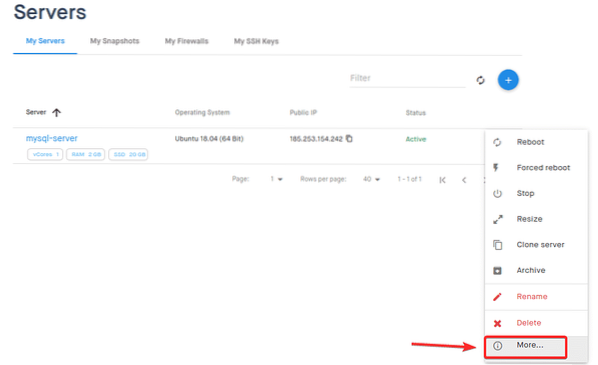
Debería ser llevado al Ajustes página de tu VPS.
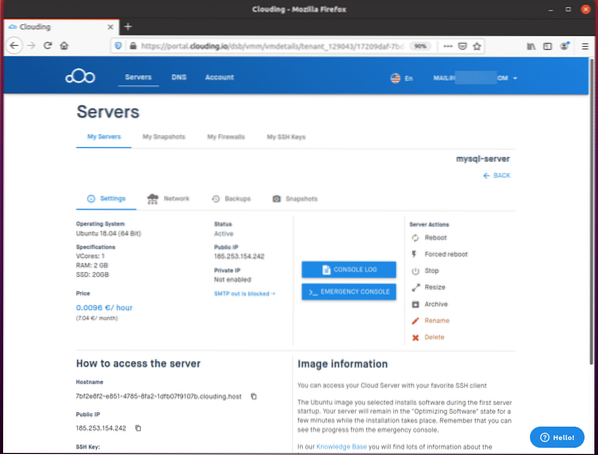
Desplácese un poco hacia abajo y haga clic en el icono de ojo ver el raíz contraseña del VPS, como se marca en la captura de pantalla a continuación.
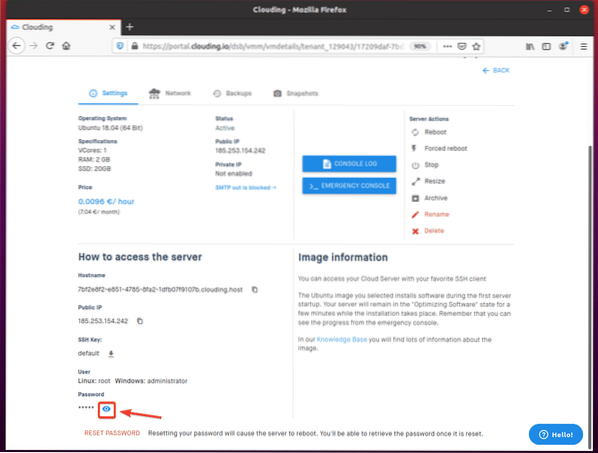
Como puede ver, se muestra la contraseña.

Para conectarse al VPS a través de SSH, necesitará el Nombre de host y el Contraseña del VPS. Puede copiar esta información del Ajustes página, como se muestra en la captura de pantalla a continuación. La Nombre de usuario en este ejemplo es raíz.
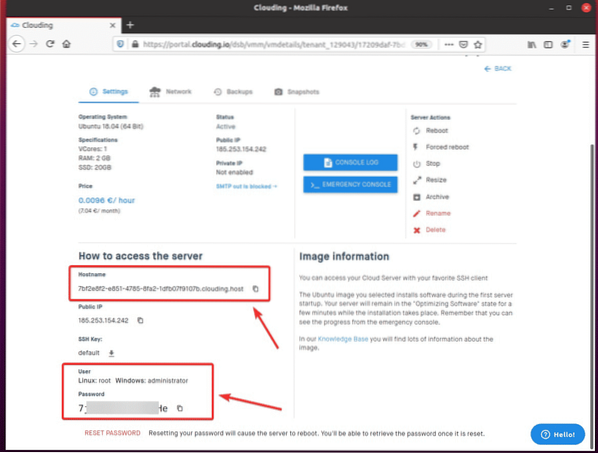
Desde su computadora, conéctese al VPS de la siguiente manera:
$ ssh root @En mi caso, el
El nombre de host será diferente en su caso. Por lo tanto, asegúrese de reemplazar este nombre por el suyo a partir de ahora.

Tipo "sí"Y presione

Escriba la contraseña de su VPS y presione
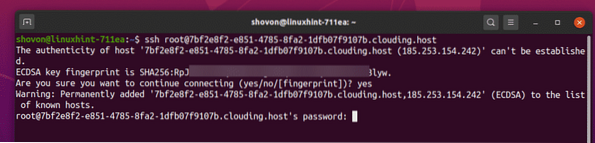
Ahora debería iniciar sesión en su VPS.
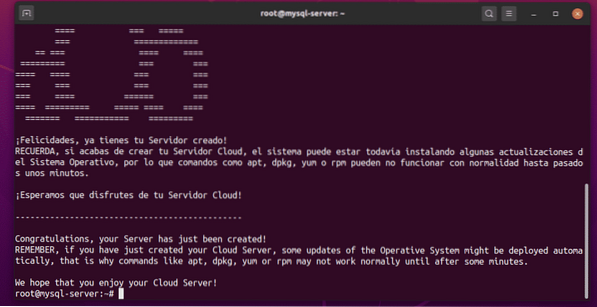
Actualización del sistema operativo VPS
Una vez que haya iniciado sesión en su VPS a través de SSH, lo primero que debe hacer es actualizar todos los paquetes de software instalados en su sistema operativo Ubuntu.
Para hacer esto, actualice la caché del repositorio de paquetes APT mediante el siguiente comando:
$ apt actualización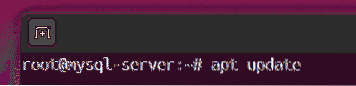
La caché del repositorio de paquetes APT ahora debería actualizarse.
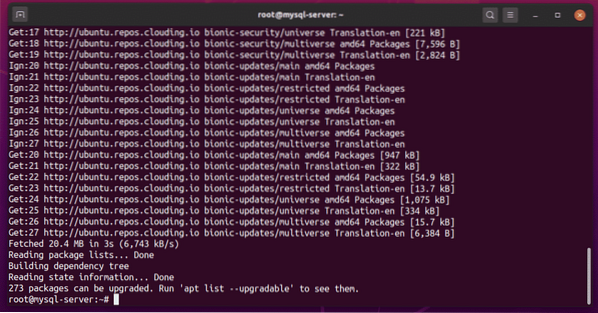
Actualice el resto de los paquetes instalados mediante el siguiente comando:
$ apt actualización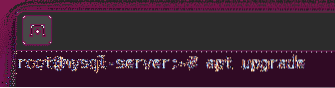
Para confirmar la actualización, presione Y y luego presione
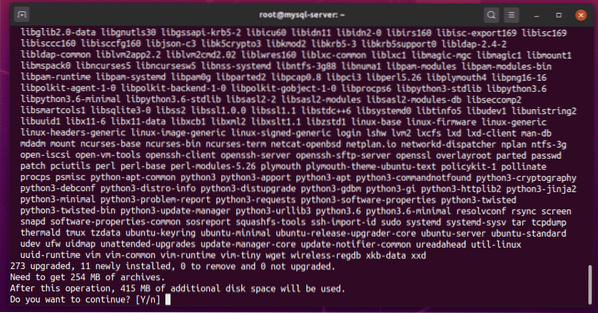
APT ahora debería comenzar a descargar las actualizaciones. Una vez que se descargan todas las actualizaciones, las actualizaciones comenzarán a instalarse.
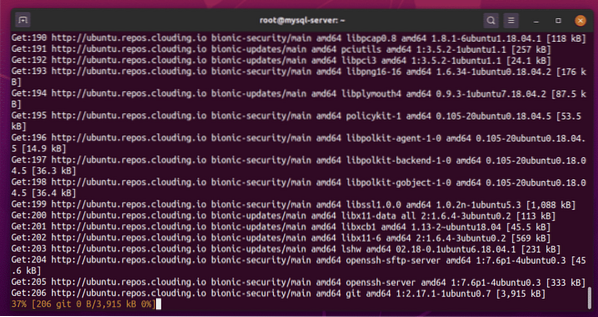
Si ve este mensaje durante el proceso de actualización de Ubuntu, seleccione
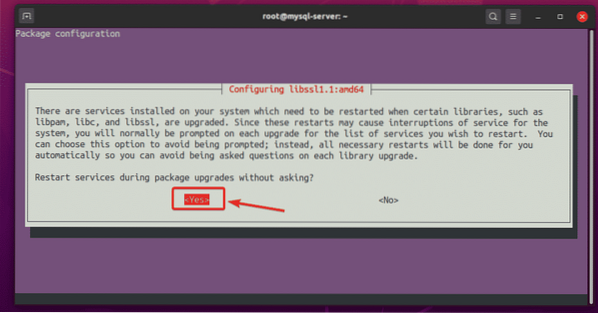
La actualización debería continuar.
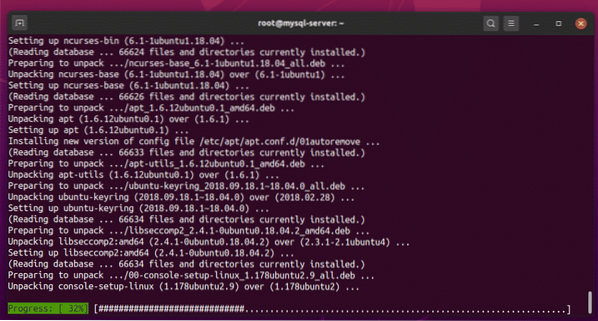
Cada vez que vea este tipo de mensaje de aviso, seleccione "mantener la versión local instalada actualmente"Y presione
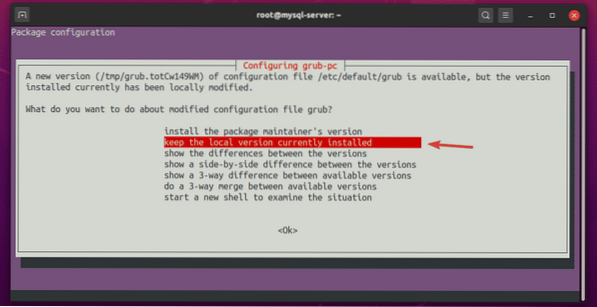
La actualización debería continuar.
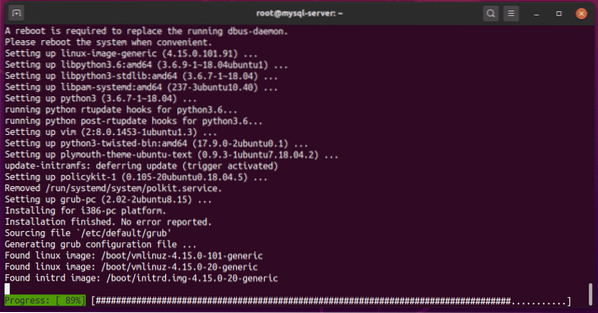
Si ve este tipo de mensaje, simplemente presione
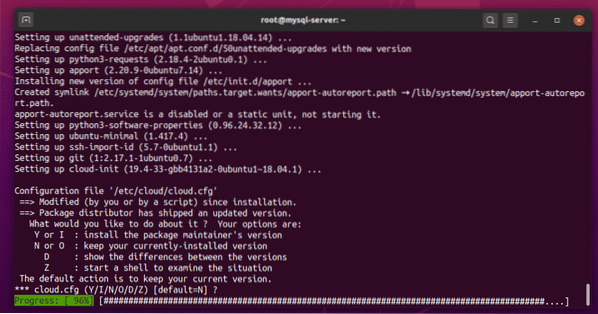
Seleccione "mantener la versión local instalada actualmente"Y presione
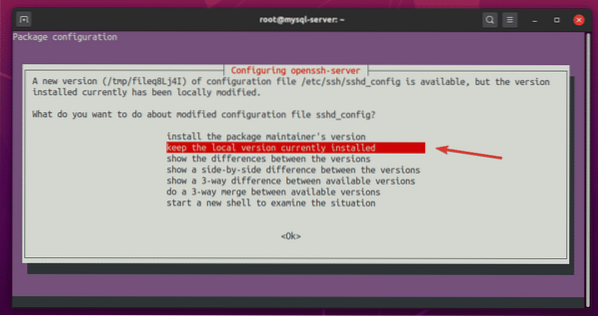
La actualización debería continuar.
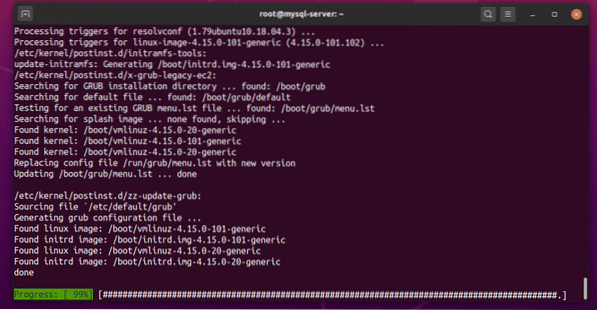
En este punto, Ubuntu debería estar completamente actualizado.
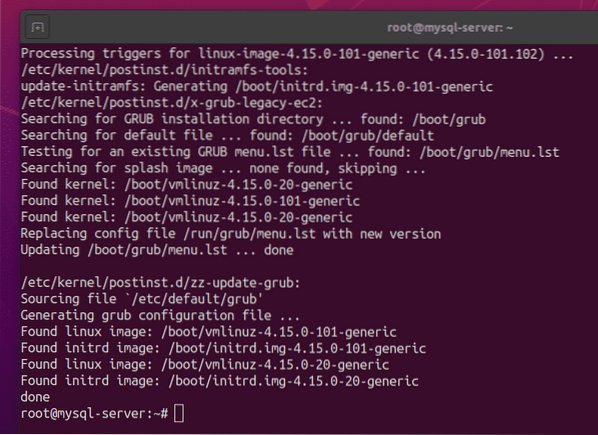
Reinicie el VPS de la siguiente manera:
$ reiniciar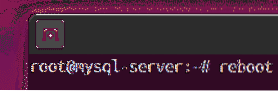
Una vez que se inicia su VPS, puede usar SSH para iniciar sesión en su VPS, de la siguiente manera:
$ ssh root @
Una vez que haya iniciado sesión, ejecute el siguiente comando para verificar la versión de Ubuntu.
$ lsb_release -aEn el momento de escribir este artículo, la última versión de Ubuntu 18.04 LTS es Ubuntu 18.04.4.
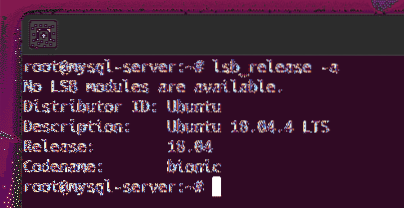
Instalación del servidor MySQL
Puede instalar el servidor MySQL y los programas cliente en su VPS mediante el siguiente comando:
$ apt instalar servidor mysql cliente mysql
Para confirmar la instalación, presione Y y luego presione
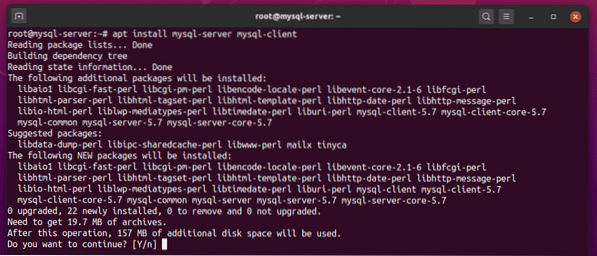
El administrador de paquetes APT debería comenzar a descargar e instalar todos los paquetes requeridos.
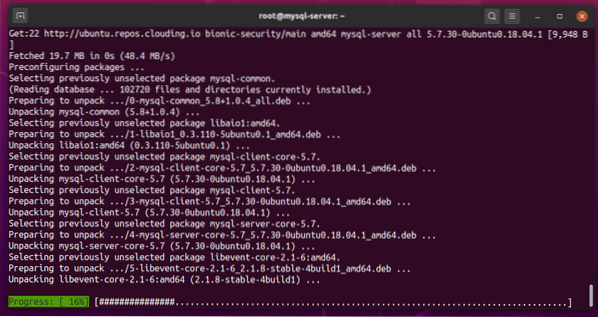
En este punto, el servidor MySQL y los programas cliente deben estar instalados.
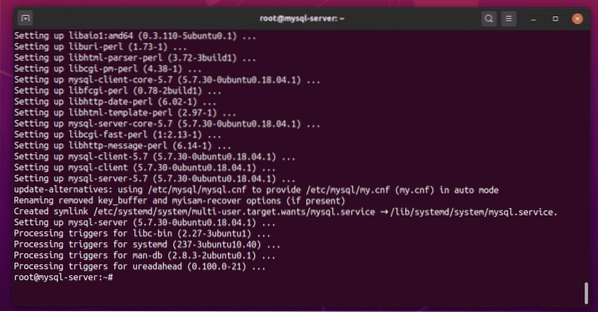
Verifique el estado del mysql servicio de la siguiente manera:
$ systemctl estado mysql
La mysql el servicio debe ser activo (corriendo) y activado (se iniciará automáticamente al arrancar), como se muestra en la captura de pantalla a continuación:
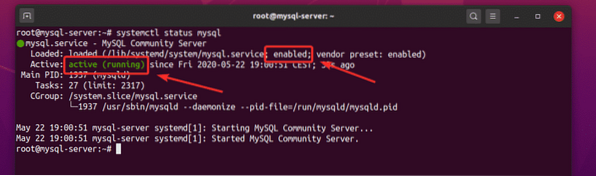
Si el mysql el servicio todavía no es activo (corriendo) por cualquier motivo, también puede iniciar el mysql servicio manualmente, de la siguiente manera:
$ systemctl iniciar mysqlSi el mysql el servicio no es activado (no se iniciará automáticamente al arrancar) por cualquier motivo, puede agregar el mysql servicio al inicio del sistema, de la siguiente manera:
$ systemctl habilitar mysqlPermitir el acceso remoto al servidor MySQL
De forma predeterminada, el servidor MySQL se une al puerto TCP 3306 de El localhost dirección IP 127.0.0.1, como puede ver en la captura de pantalla a continuación.
$ netstat -tlpen
Para permitir el acceso remoto a su servidor MySQL, abra el archivo de configuración / etc / mysql / mysql.conf.d / mysqld.cnf como sigue:
$ nano / etc / mysql / mysql.conf.d / mysqld.cnf
Reemplazar la línea bind-address = 127.0.0.1, como se muestra en la captura de pantalla a continuación.
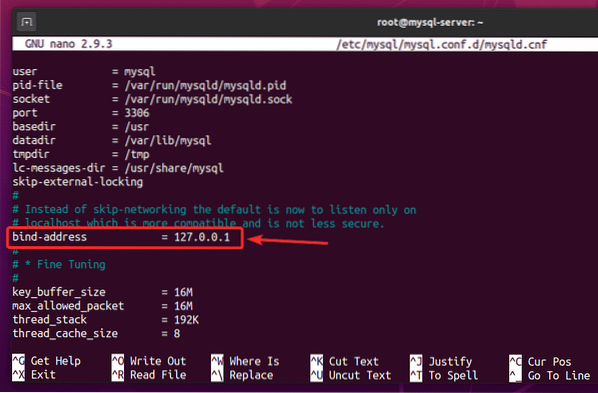
Cámbielo a bind-address = 0.0.0.0, como se muestra en la captura de pantalla a continuación.
Una vez que haya terminado con este paso, presione
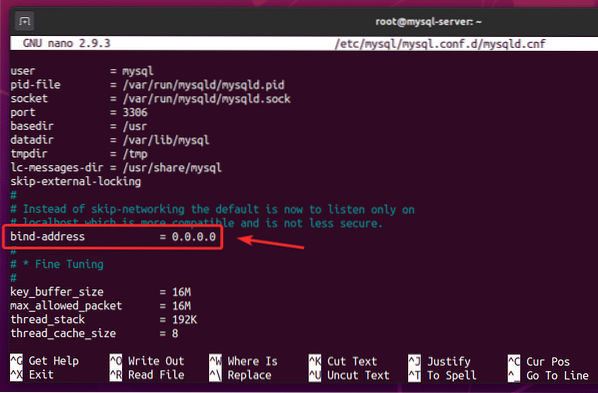
Reinicie el mysql servicio, de la siguiente manera:
$ systemctl reiniciar mysql
Verifique el estado del mysql servicio, de la siguiente manera:
$ systemctl estado mysql
La mysql el servicio debe ser activo (corriendo).
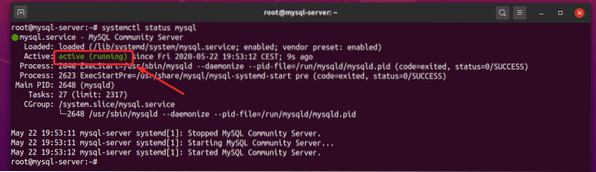
El servidor MySQL debe ejecutarse en el puerto TCP 3306 de la dirección IP pública de su VPS, como puede ver en la captura de pantalla a continuación.
$ netstat -tlpen
Creación de usuarios y bases de datos MySQL para acceso remoto
La forma más segura de acceder a las bases de datos MySQL de forma remota es crear un nuevo usuario de MySQL y permitir que el usuario acceda solo a las bases de datos necesarias. Te mostraré cómo hacer esto en el siguiente ejemplo.
Primero, inicie sesión en su consola de servidor MySQL como el raíz usuario, de la siguiente manera:
$ mysql -u raíz -p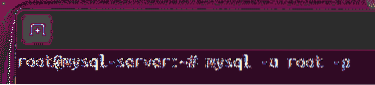
Por defecto, MySQL raíz el usuario no tiene ninguna contraseña establecida. Entonces, solo presione
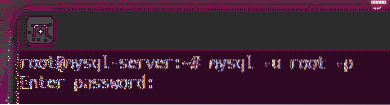
Debe iniciar sesión en la consola del servidor MySQL.
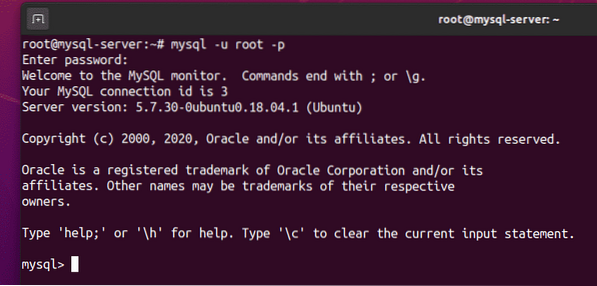
Crea una nueva base de datos, db01, a través de la siguiente declaración SQL:
mysql> CREAR BASE DE DATOS db01;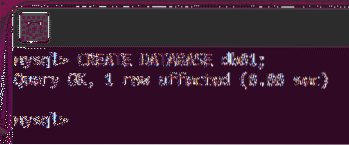
Cree un nuevo usuario remoto, digamos, shovon, y establezca la contraseña de usuario en, digamos, secreto, con la siguiente declaración SQL.
mysql> CREAR USUARIO 'shovon' @ '%' IDENTIFICADO POR 'secreto';
El usuario remoto shovon ahora debería ser creado.
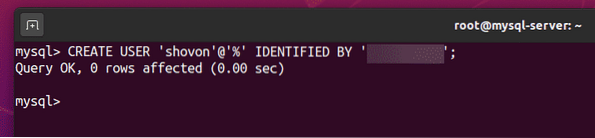
Permitir al usuario remoto shovon acceso completo a la db01 base de datos de la siguiente manera:
mysql> OTORGAR TODOS LOS PRIVILEGIOS EN db01.* PARA 'shovon' @ '%'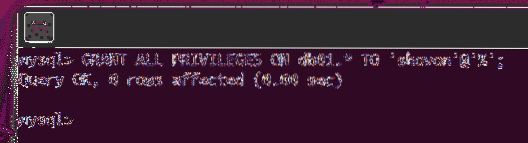
Para que los cambios surtan efecto, ejecute la siguiente instrucción SQL.
mysql> PRIVILEGIOS DE FLUSH;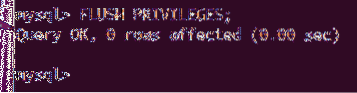
Salga de la consola del servidor MySQL de la siguiente manera:
mysql> salir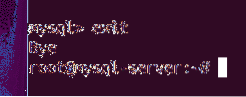
Para probar si el usuario recién creado shovon puede iniciar sesión en el servidor MySQL, ejecute el siguiente comando:
$ mysql -u shovon -p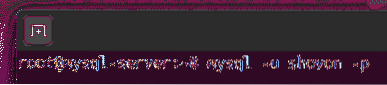
Escriba la contraseña del usuario shovon y presione
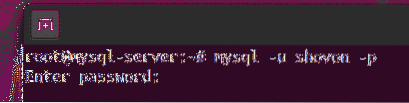
Debe iniciar sesión en la consola del servidor MySQL. Entonces, todo está funcionando hasta ahora.
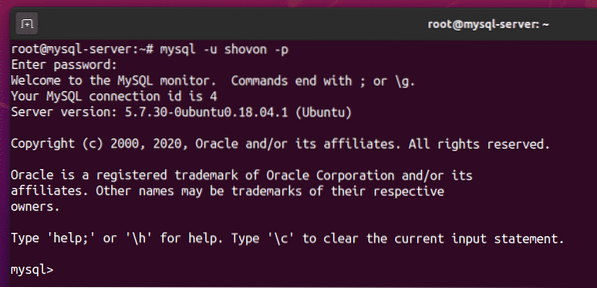
Salga de la consola de MySQL Server de la siguiente manera:
mysql> salir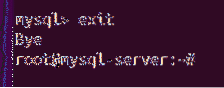
Configurar el cortafuegos
Aún no podrá acceder a su servidor MySQL de forma remota, como acceso remoto al puerto TCP 3306 de su VPS está bloqueado por defecto.
Para permitir el acceso remoto al puerto TCP 3306, navegar a Mis cortafuegos de la nubosidad.io y haga clic en el + botón, como se indica en la captura de pantalla a continuación.
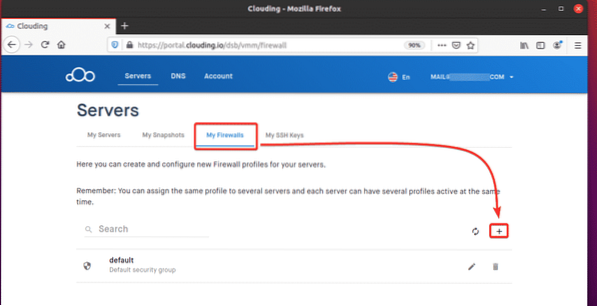
Escriba un nombre y una breve descripción de su perfil de firewall. Luego, haga clic en ENVIAR.
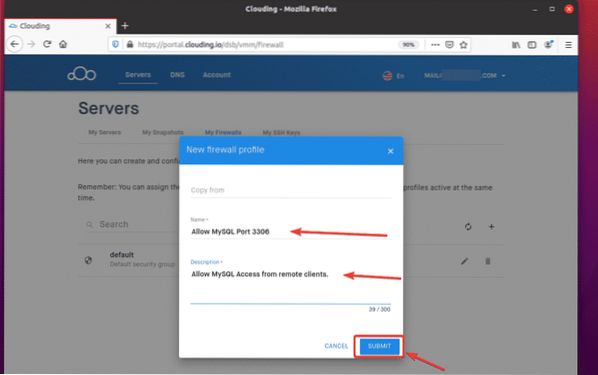
Se debe crear un nuevo perfil de firewall.
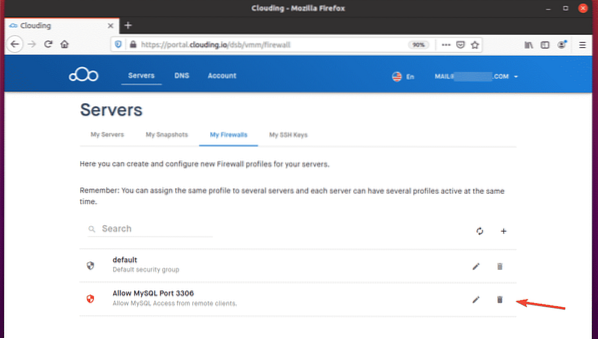
Haga clic en el botón editar de su perfil de firewall recién creado.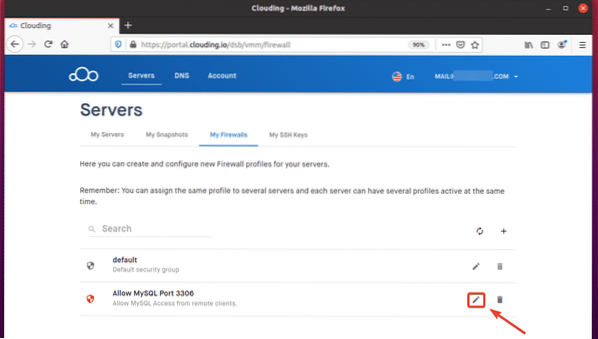
Haga clic en el + botón para agregar una nueva regla de firewall al perfil.
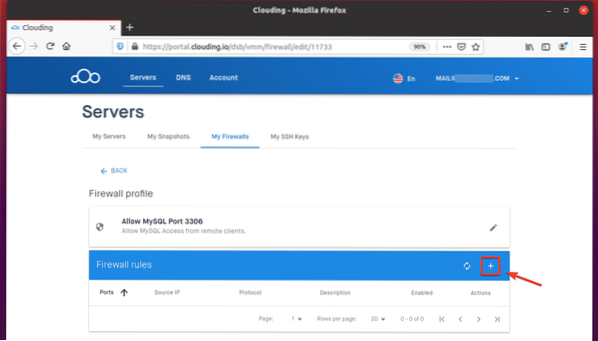
Haga clic en el Reglas de plantilla menú desplegable, como se marca en la captura de pantalla a continuación.
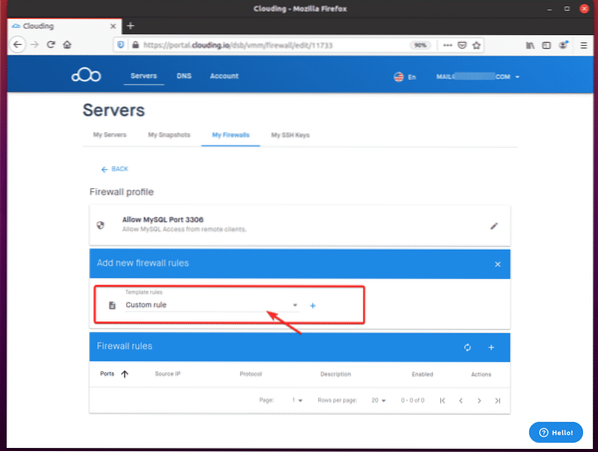
Seleccione Permitir MySQL de la lista.
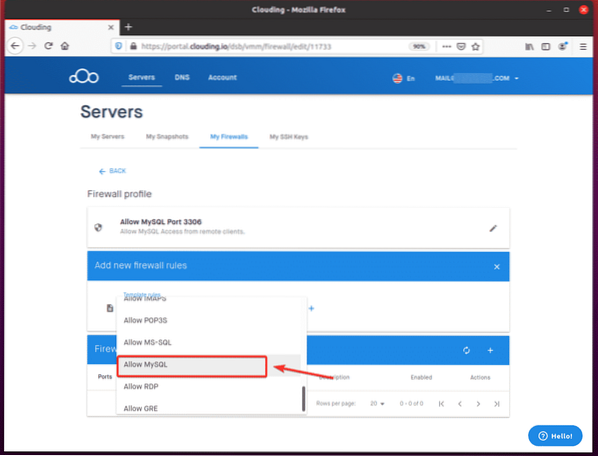
Haga clic en el + botón, como se marca en la captura de pantalla a continuación.

Hacer clic ENVIAR.
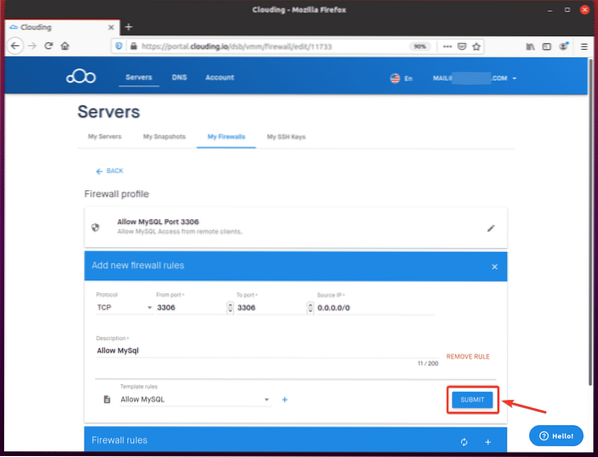
Ahora se debe agregar una nueva regla de firewall para permitir el puerto TCP 3306, como se ve en la captura de pantalla a continuación.
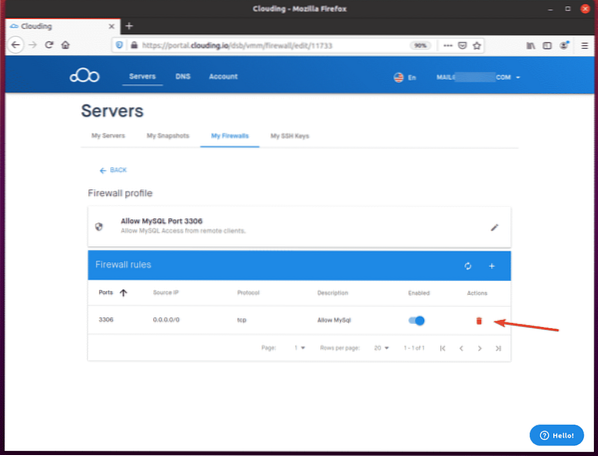
Haga clic en el "… ” botón junto a su servidor mysql VPS en el Clouding.tablero de io.
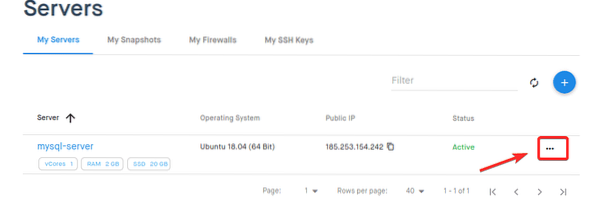
Haga clic en "Más… ”Como se marca en la captura de pantalla a continuación.
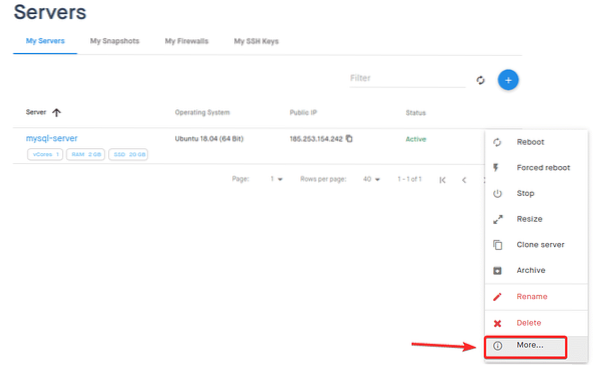
Ve a la La red pestaña de su VPS y haga clic en el + botón, como se marca en la captura de pantalla a continuación.
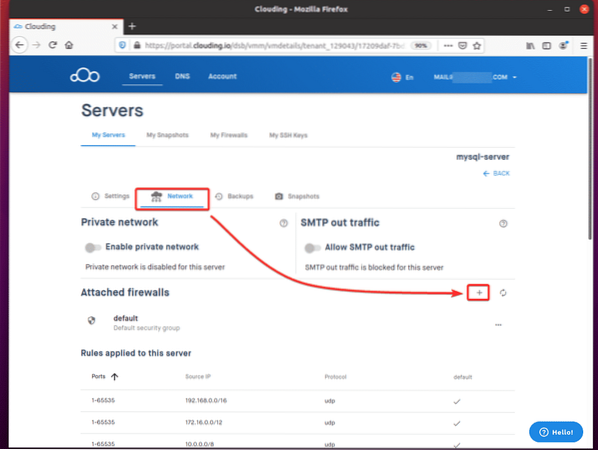
Seleccione el perfil de firewall recién creado y haga clic en ENVIAR.
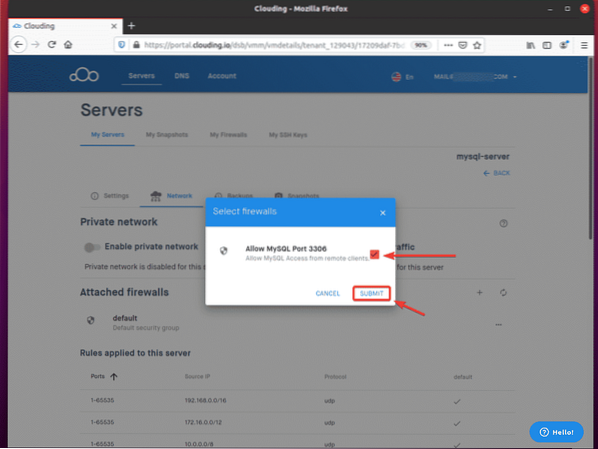
El perfil de firewall ahora debería agregarse a su VPS.
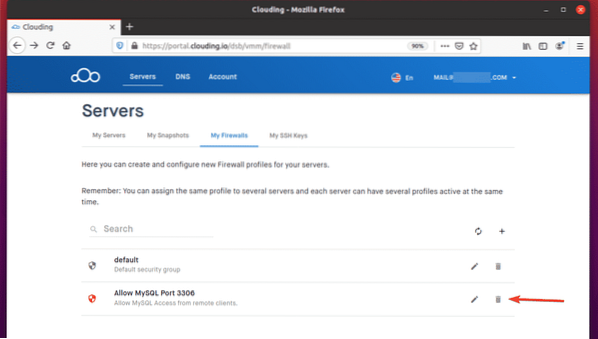
Conexión al servidor MySQL remoto
Para conectarse al servidor MySQL remoto, debe tener el programa cliente MySQL instalado en su computadora.
Si está utilizando el sistema operativo Ubuntu / Debian en su computadora, deberá instalar el cliente mysql paquete.
Primero, actualice la caché del repositorio de paquetes APT, de la siguiente manera:
actualización de $ sudo apt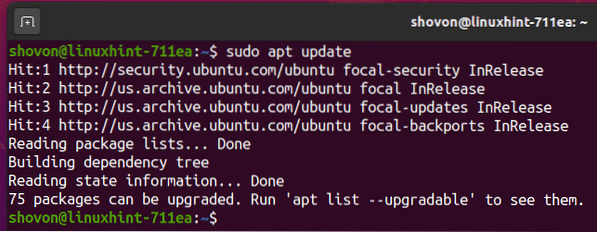
A continuación, instale el cliente mysql paquete, como sigue:
$ sudo apt instalar cliente mysql
Para confirmar la instalación, presione Y y luego presione
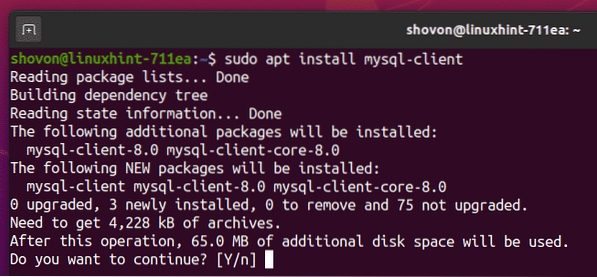
El programa cliente MySQL ahora debería estar instalado.
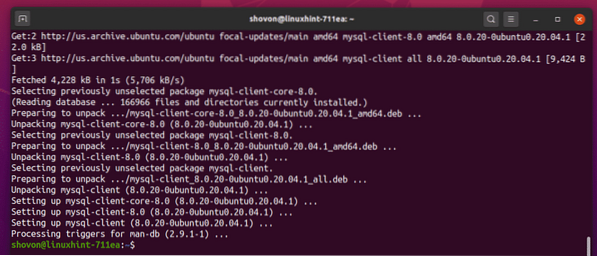
Si está utilizando un sistema operativo CentOS 8 / RHEL 8, puede instalar los programas cliente MySQL a través de los siguientes comandos:
$ sudo dnf makecache$ sudo dnf instalar mysql
Una vez que haya instalado los programas cliente de MySQL, podrá conectarse a su servidor MySQL de forma remota, de la siguiente manera:
$ mysql -uAquí,

Ingrese la contraseña de su usuario MySQL remoto y presione

Ahora debería iniciar sesión en su servidor MySQL remoto.

Como puede ver, la base de datos db01 es accesible de forma remota para el usuario remoto.
mysql> MOSTRAR BASES DE DATOS;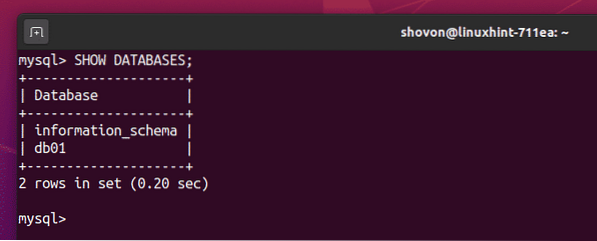
Puedes usar la base de datos db01 como sigue.
mysql> USE db01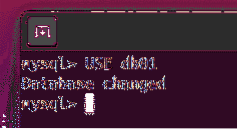
Crea una nueva tabla usuarios con la siguiente declaración SQL.
mysql> CREATE TABLE users (id INT UNSIGNED NOT NULL PRIMARY KEY AUTO_INCREMENT,nombre VARCHAR (30) NOT NULL);

Como puede ver, el usuarios se ha creado la tabla.
mysql> MOSTRAR TABLAS;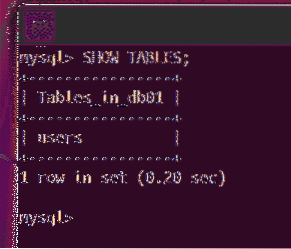
Inserte algunos valores ficticios en el usuarios tabla, como sigue:
mysql> INSERT INTO usuarios (nombre) VALORES ('Alex'), ('Bob'), ('Lily');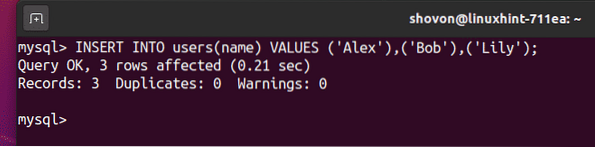
Puede obtener todas las filas de la tabla de usuarios, de la siguiente manera:
mysql> SELECT * FROM users;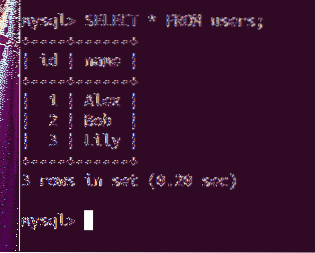
Entonces, de acuerdo con la imagen de arriba, todo está funcionando.
Puede salir de la consola del servidor MySQL de la siguiente manera:
mysql> salir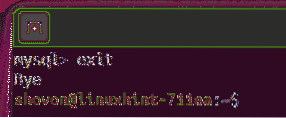
CONCLUSIÓN
Este artículo le mostró cómo configurar un servidor MySQL alojado en Clouding.io. En el mundo del centro de datos virtual y la computación en la nube, es más fácil que nunca aprovisionar recursos de servidor de forma dinámica a medida que surgen sus necesidades, incluso sin su propio hardware físico y espacio de centro de datos. Todo el proceso está automatizado y, como desarrollador, puede asumir con seguridad que el hardware estará allí cuando lo necesite.
La nubosidad.La plataforma io proporciona una interfaz clara para aprovisionar los recursos que necesita, seleccionar los recursos de hardware necesarios para su tarea y ver los precios detallados en los que incurrirá su selección de hardware.
Una vez que haya asignado los recursos, obtendrá acceso al entorno virtual a través de herramientas familiares, como el protocolo SSH. A partir de ahí, la administración del sistema Linux y la experiencia de DevOps serán las mismas que las de las plataformas físicas, como si comprara su propia máquina.
Te animo a que le des a Clouding.io pruébalo por ti mismo y aprovecha este gran recurso!
 Phenquestions
Phenquestions


